Chỉ việc chèn một nội dung đơn giản, ngắn gọn là đủ để mọi người hiểu hơn về ý nghĩa của bức ảnh. Trong bài viết này, bietmaytinh sẽ hướng dẫn bạn ghép chữ vào ảnh với phần mềm chỉnh sửa ảnh online rất hot hiện nay.
Đọc thêm: Cách tạo khung ảnh.
Sau khi đọc xong bài viết, bạn có thể chèn chữ vào các bức ảnh bìa, album ảnh cưới, khung ảnh, hay ảnh quote.
Nội dung bài viết ☛
Hướng dẫn ghép chữ
Bước 1: Truy cập địa chỉ bietmaytinh.com/chinhsuaanh, sau đó bấm chọn nút Edit a Photo để bắt đầu chỉnh sửa ảnh.
Bước 2: Tiếp theo chúng ta sẽ mở ảnh từ máy tính lên bằng cách bấm Open, chọn My computer. Trường hợp bạn muốn chỉnh sửa ảnh từ internet, bấm Web image rồi dán địa chỉ hình ảnh vào.
Bước 3: Chọn cung cụ Designer, nó là biểu tượng 3 hình thoi xếp chồng lên nhau. Chọn xong bấm vào Add text phía bên phải trên cùng (Chữ T).
Bước 4: Sau khi bấm Add text, 1 dòng chữ là Your text here sẽ xuất hiện, bạn có thể dùng chuột nhấn giữ rồi kéo nó đến vị trí phù hợp vì mặc định chữ sẽ chèn ở giữa bức ảnh, mình không nghĩ đây là vị trí đẹp và chuẩn đâu.
Bước 5: Mặc định font của bạn là Trebuchet MS, một font chữ khá đẹp nhưng hỗ trợ tiếng Việt không tốt lắm, bạn nên đổi sang font khác nhé.
Click chuột vào font chữ này để chọn font khác.
Tại Select font, bạn có 2 thư viện font chữ có thể chọn là:
- Online: Thư viện font chữ của phần mềm chỉnh sửa ảnh online.
- Local: Các font chữ có trên máy tính của bạn.
Bạn muốn có 1 font chữ thật đẹp và độc đáo để chèn vào ảnh thì lên internet tìm font chữ đó về rồi cài đặt vào máy tính, tiếp đó đến phần Local chọn font chữ là xong (Nhớ khởi động lại trình duyệt sau khi cài). Phần online cũng có rất nhiều font chữ đẹp và lạ nhưng lại không hỗ trợ tiếng Việt tốt cho lắm, chỉ phù hợp khi bạn có ý định chèn chữ tiếng Anh vào ảnh. 2 bài viết dưới có thể giúp ích cho bạn.
Thích font nào thì click đúp (Click 2 lần liên tiếp) chuột để chọn.
Bước 6: Giờ chúng ta đã có thể gõ chữ vào được rồi, muốn xuống hàng thì bấm Enter, muốn mở rộng khung nhập nội dung, bấm biểu tượng gồm 4 mũi tên nhỏ tại góc phải. Các tính năng khác như canh chữ, in đậm, in nghiêng. chỉnh kích thước chữ… chắc bạn đã biết.
Một vài thuộc tính khác bạn có thể điều chỉnh
Mình nghĩ nhiều bạn sẽ thích những tính năng này.
- Fade: Điều chỉnh độ trong suốt của từ, càng kéo thanh trượt sang phải, chữ càng trong suốt.
- Flip horizontal, Flip vertical: Lật ngược chữ.
Kéo xuống dưới cùng, đến phần Effects, bạn có thể thêm vào hiệu ứng cho chữ như Gradient Fill (Tạo chữ có màu Gradient), Drop Shadow (Tạo bóng), Stroke… thích cái nào thì click chuột vào ô vuông bên cạnh, phần có biểu tượng bông hoa là nơi bạn cài đặt hiệu ứng.
Tạo quote thật đẹp với phần mềm chỉnh sửa ảnh online
Bạn muốn làm ảnh quote? Cung cụ này sẽ giúp bạn làm điều đó với vài thao tác cơ bản.
Tích vào ô vuông của Background để tạo nền cho chữ.
Tiếp theo bạn bấm vào biểu tượng Background Setting (Biểu tượng bông hoa bên góc phải) để cài đặt thuộc tính.
Muốn chọn màu nền là trắng, đen, xanh, đỏ, vàng gì thì bấm vào hình chữ nhật tại Color sau đó chọn màu sắc yêu thích.
Cuối cùng bạn kéo thanh trượt sang trái để làm nền trong suốt.
Bước 7: Ok, để lưu ảnh vừa làm xong, bấm Apply.
Tại bảng thông báo Apply your changes, bạn bấm tiếp Apply.
Lưu ảnh
Bấm Save > My computer để lưu ảnh xuống máy tính.
Ghép chữ vào ảnh bằng Word, PowerPoint, Excel
Word, PowerPoint và Excel cũng trang bị khá nhiều tính năng giúp bạn chỉnh sửa ảnh ngay trong phần mềm, vì blog đã có bài hướng dẫn rất chi tiết nên để tiết kiệm thời gian, bạn có thể tham khảo bài viết này. À, muốn bạn muốn lấy ảnh ra sau khi ghép chữ trong Word thì xem thêm bài viết này.
Sử dụng Photoshop online
Muốn chèn chữ trong phần mềm trực tuyến này, bạn bấm vào biểu tượng có hình chữ A, tiếp đó click chuột vào vị trí muốn chèn trên bức ảnh, gõ nội dung vào, cuối cùng bấm Ok.
Xem hướng dẫn chi tiết tại đây.
Dùng Paint
Bạn thích sự đơn giản? Paint chắc chắn là phần mềm đơn giản nhất bạn có thể dùng, nó có sẵn trên mọi máy tính Windows, bạn chỉ việc gõ từ khóa Paint trong thanh tìm kiếm là thấy ngay.
Cách chèn chữ với Paint rất đơn giản, bạn click chuột vào Text (Biểu tượng chữ A), sau đó click chuột vào ảnh rồi gõ chữ vào đó.
Xem hướng dẫntại đây.
Kết luận
Có lẽ chừng này là đủ giúp bạn có thể tự mình ghép chữ vào ảnh, nếu không thích dùng phần mềm mình vừa giới thiệu thì Photoshop online, Paint hay MS Word là sự thay thế phù hợp. Còn rất nhiều tính năng để bạn khám phá, tự mình mày mò hoặc theo dõi blog để xem các hướng dẫn tiếp theo.


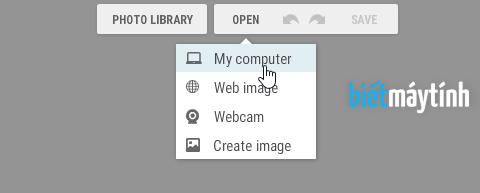




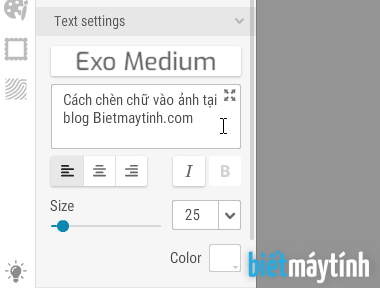
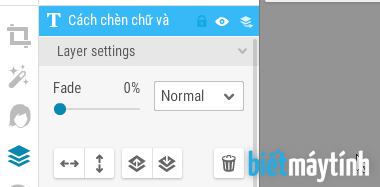


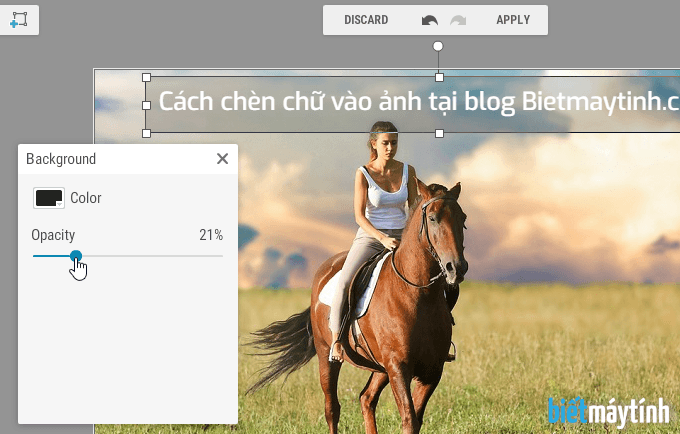
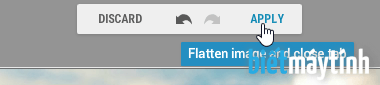
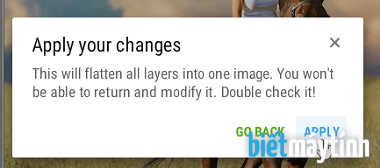





Còn rất nhiều hướng dẫn sử dụng cung cụ trực tuyến này, bạn có thể search tại thanh tìm kiếm.
Bạn ơi làm cách nào để chữ nằm trên bức ảnh thứ 2
Chữ nào vậy bạn?
Làm sao để thêm viền lên chữ vậy bạn?
Bạn nhất vào nút Setting bên cạnh Stroke, sau đó chọn màu sắc của viền và kích thước viền nhé.
Bạn chú ý gõ đúng email nhé, .com chứ không phải .con
Dạ. Em xin lỗi, em không để ý😅. Em cảm ơn ạ
tại sao không viết được các chữ có dấu sắc, ngã, hỏi và nặng vậy ad
Tại bạn chọn font chữ không hỗ trợ tiếng Việt chứ sao.
cách để tẩy chữ trong ảnh ạ
Bạn tham khảo bài viết này: https://bietmaytinh.com/cach-edit-truyen-tranh-truc-tuyen/